Annuncio pubblicitario
 Sei un aspirante partner di YouTube? O semplicemente vuoi iniziare a fare alcuni video per conto tuo? La registrazione di video con il tuo cellulare è probabilmente il modo più semplice per iniziare. La parte difficile potrebbe essere la modifica del video. Su iPhone, hai iMovie per apportare facilmente semplici modifiche ai tuoi video. Su un telefono Android, tuttavia, la modifica dei video può essere un po 'difficile in quanto esistono opzioni limitate disponibili in modo nativo o con software di terze parti.
Sei un aspirante partner di YouTube? O semplicemente vuoi iniziare a fare alcuni video per conto tuo? La registrazione di video con il tuo cellulare è probabilmente il modo più semplice per iniziare. La parte difficile potrebbe essere la modifica del video. Su iPhone, hai iMovie per apportare facilmente semplici modifiche ai tuoi video. Su un telefono Android, tuttavia, la modifica dei video può essere un po 'difficile in quanto esistono opzioni limitate disponibili in modo nativo o con software di terze parti.
Non è necessario disperare, tuttavia. In realtà può essere fatto. Vediamo come è possibile modificare e ottimizzare i video per la pubblicazione online.
Prima di provare gli editor di film Android di terze parti per modificare i video dopo la registrazione, puoi modificare l'aspetto del tuo video prima la registrazione effettiva.
Quando utilizzi l'app di registrazione video nativa, ad esempio, hai molte impostazioni che puoi regolare come contrasto, saturazione, luminosità e alcune altre impostazioni.

Per l'editing post-acquisizione, tuttavia, le opzioni sono più limitate. Puoi solo visualizzare ed eliminare i video esistenti. Per ritagliare o altre semplici attività, devi usare un computer o trovare un'app di terze parti. Onestamente non ci sono molte altre app che possono fare molto editing di video. Quelle esistenti offrono funzionalità semplici, ma potresti trovarle abbastanza per un mini-progetto.
Questa app senza pubblicità ti consente di applicare filtri video, effetti e maschere a nuovi video che puoi girare a velocità normale e veloce (1.33x). Alcuni dei filtri video più interessanti includono matita (raffigurata di seguito), radiografia, mono, termica, ecc. mentre i fantastici effetti video includono lo stile mosaico (con quattro quadrati della stessa immagine), tunnel di luce, ecc.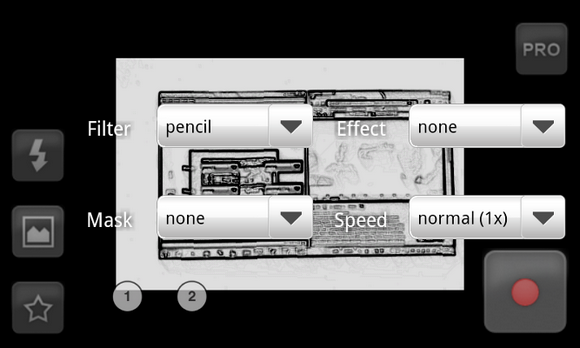
Ci sono due opzioni sotto le maschere video: bacheca e mattoni.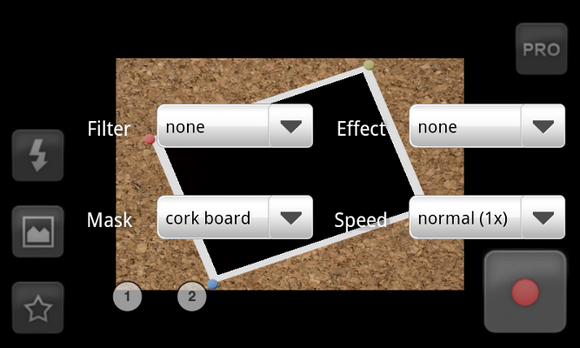
Se si preme il pulsante Menu, è possibile accedere alle Impostazioni e modificare la risoluzione video su 640 x 480, 720 x 480, 800 x 480, mentre la risoluzione predefinita (e consigliata) è 480 x 320. Puoi anche impostare se registrare la voce nelle Impostazioni. L'unico inconveniente potrebbe essere che non puoi applicare i filtri ai video esistenti, né puoi tagliare i video, ma puoi usare l'app successiva per fare quest'ultimo.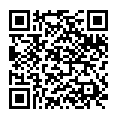
Vidtrim [Android 2.1+]
Questa app supportata dalla pubblicità rende giustizia al suo nome. Ti consente di sfogliare la tua libreria video e impostare i marcatori su un video esistente per indicare l'ora di inizio e di fine.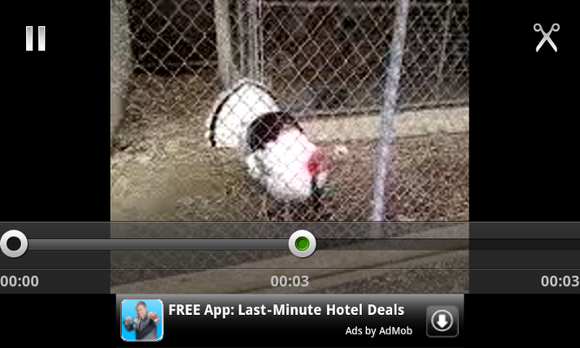
Puoi tagliare il video originale o salvare la versione ritagliata come nuovo file.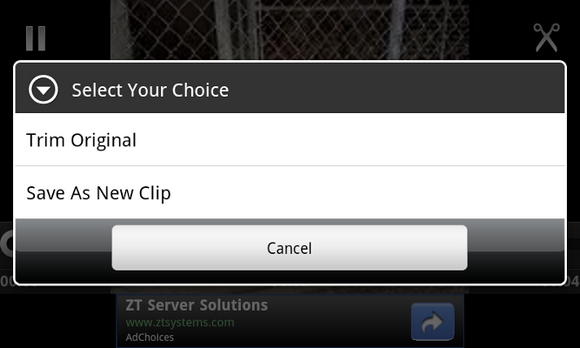

Tablet Movie Studio
Se possiedi un tablet Android, c'è un'utile app di editing video chiamata Movie Studio, che ti consente di creare progetti cinematografici proprio come in Windows Movie Maker. Avrai una sequenza temporale in basso e un'area di anteprima video a destra.
Quando inizi con un nuovo progetto, fai clic sui collegamenti nell'angolo superiore per registrare un nuovo video, scattare una nuova foto o aggiungere video e immagini esistenti. Devi aggiungere manualmente video e immagini uno per uno in quanto non è possibile selezionare più elementi contemporaneamente. È quindi possibile scegliere la dimensione desiderata per l'anteprima con il cerchio arancione a sinistra. Vedrai i video o le immagini selezionati nella sequenza temporale inferiore, dove puoi spostarli, riordinare e abbreviare le clip con il cursore della sequenza temporale come ritieni opportuno.
Una volta che hai le clip alle lunghezze preferite, puoi aggiungere transizioni tenendo premuto a lungo su una clip, selezionando una transizione (puoi anche scegliere effetti e titoli) e, per quanto tempo vuoi il transizioni da essere.
Dopo aver scelto le transizioni, puoi scegliere di includere un clip audio (o musica) e un titolo video. È quindi possibile scegliere una risoluzione prima di esportarla (in Opzioni). Puoi scegliere la qualità quando esporti il tuo video. Una volta che il video è stato esportato, è sufficiente visualizzarlo con Galleria.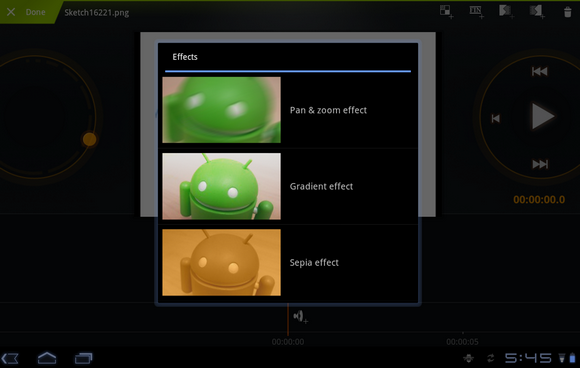
Per una procedura dettagliata, guarda il video seguente.
Quindi, con ciò, concludiamo il nostro elenco di app di editing video per Android. Conosci altri? Fateci sapere nei commenti qui sotto!
Credito immagine: Bojan Dzodan
Jessica è interessata a tutto ciò che migliora la produttività personale e che è open source.


